评论:iDevices 切换 HomeKit 和启用 Wi-Fi 的插头
已发表: 2015-12-01iDevices 的新 Switch(59 美元)是我们今年早些时候在 CES 上遇到的首批 HomeKit 配件之一,这是一个连接的插座,可让您通过 iPhone 控制标准的 120V 设备,例如灯或风扇,并增加了集成功能借助 Apple 新的 HomeKit 生态系统,从而提供 Siri 语音控制和对其他 HomeKit 配件的统一控制,而不受制造商的限制。 与我们看到的其他 HomeKit 解决方案一样,iDevices 提供了自己的应用程序来设置和控制 Switch——尽管与我们看到的其他 HomeKit 解决方案一样,任何能够控制插座的 HomeKit 应用程序都可以与 Switch 一起使用——并添加在其他一些有用的功能中,它比简单的电源插座更上一层楼。

iDevices 的 Switch 提供类似于我们今年早些时候看到的 iHome iSP5 SmartPlug 的基本功能,并且基本上以几乎相同的方式工作。 您将其插入适当的 120V 家用电源插座,然后插入您想要控制的设备,例如灯、风扇或任何其他设备 — iDevices 指出,Switch 支持高达 1800W (15A) 的电阻负载,高达 600W (5A) 的钨负载和 0.5 HP 电机。
为了提供更紧凑的外形,iDevices 将 AC 插座放置在 Switch 的右侧,而不是前面。 这减少了您可能需要在插座前离开以容纳 Switch 的距离,但值得注意的是右侧插座位置是固定的,因为 Switch 使用三孔插头,尽管看起来不能旋转。 左侧与插座相对的按钮允许手动控制连接的设备。

Switch 与我们见过的其他插座不同的主要特点是在设备前面增加了一个多色 LED “夜灯”,它也可以通过 iDevices 应用程序单独控制,或者作为单独的设备通过Siri 命令。 LED 灯在 HomeKit 应用程序中本质上是一个单独的“灯”,可以通过 Siri 直接命名。 当第一次设置 Switch 以与 HomeKit 和 Siri 一起使用时,这实际上会造成一些初步的混乱,因为默认情况下,夜灯是“灯”,而电源插座仍然是通用的——如果你打算将灯连接到 Switch,你需要专门进入 iDevices 应用程序(或您选择的 HomeKit 应用程序)并告诉 HomeKit 它实际上代表一盏灯,否则诸如“打开灯”之类的 Siri 命令只会影响 LED 夜灯。 请注意,前 LED 灯只能通过您的 iPhone 进行控制——Switch 上的单侧按钮仅控制插座的电源。

设置 iDevices Switch 仍然与我们查看过的其他 HomeKit 配件相似:插入后,iDevices Connected 应用程序应自动检测附近的 Switch,并通过标准 HomeKit 过程将其连接到 Wi-Fi 网络。 从那里,您可以使用 iPhone 相机扫描 HomeKit 代码,或者手动输入。
与 iHome 等其他制造商相比,iDevices 提供了更强大的兼容 HomeKit 的应用程序,其 Connected 应用程序允许您将配件配置到房间、场景、区域和服务组中。 它还可以重命名设备、更新固件并为它们分配角色,例如可用于语音控制的“灯”或“风扇”。 此外,Switch 还提供了监控所连接设备的功耗的能力。 此特定功能仅可从 iDevices Connected 应用程序中使用,因为它似乎不是标准的 HomeKit 功能,但您将能够检查您连接的设备正在使用多少电量,以及平均每日使用量、平均所用时间和平均估计成本。 后者默认基于美国全国平均电力成本,但可以自定义为使用您输入的任何每千瓦时值。
您将需要使用 iDevices 自己的应用程序来初始设置 Switch 和安装固件更新,但一旦完成,其他 HomeKit 应用程序(如 Elgato 的 Eve 应用程序)可用于控制 Switch,因此您可以选择使用最适合您的 HomeKit 应用程序。 可悲的是,并非所有应用程序都支持所有类型的设备,这使得事情变得棘手——例如,iDevices 的 Connected 应用程序可以看到 Elgato 的 Eve Room 和天气传感器,但实际上无法显示来自它们的任何有用数据(iDevices Connected 的更新今天早上到达的应用程序声称添加了“与新的 HomeKit 服务和传感器(如百叶窗、门传感器和空气监测器)的兼容性”,但在安装新版本后似乎没有任何变化)。
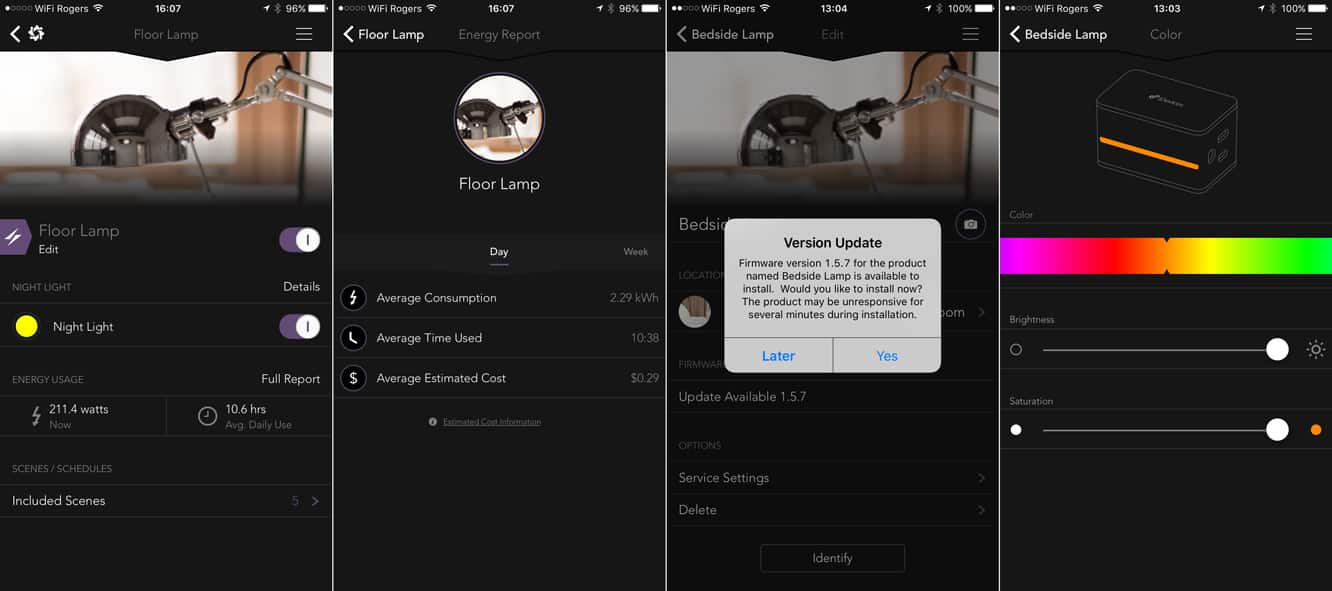

用于控制 Switch 的选项包括打开或关闭插座、打开或关闭夜灯以及设置其亮度或颜色的能力。 不同的应用程序将为此提供不同的界面,但 iDevices 自己的应用程序提供了一个颜色滑块,允许您选择多种色调。 Siri 命令也可以在这里使用,从“打开灯”等简单的命令到“将夜灯设置为紫色”等更具体的命令。 但是,如果您使用 Switch 来控制灯,您会很快发现诸如“关闭客厅灯”之类的命令会同时影响连接的灯和夜灯,而这通常不是您所想的。想要做。
幸运的是,HomeKit 通过允许您配置场景提供了一种简单的方法,这些场景基本上是一组预定义的状态,可以通过单个命令应用于多个 HomeKit 设备。 这可以在 iDevices Connected 应用程序中完成,Siri 甚至可以很好地处理某些关键字场景,例如晚安、早上好、我要离开、我回家了,让你可以直接说“嘿 Siri,好夜晚!” 躺在床上并让它为您执行该场景-例如,可以将其设置为关闭连接的灯,同时打开夜灯并将其调整为合适的颜色和亮度。 其他场景将需要更具体的命令,例如“嘿 Siri,设置晚上场景”。
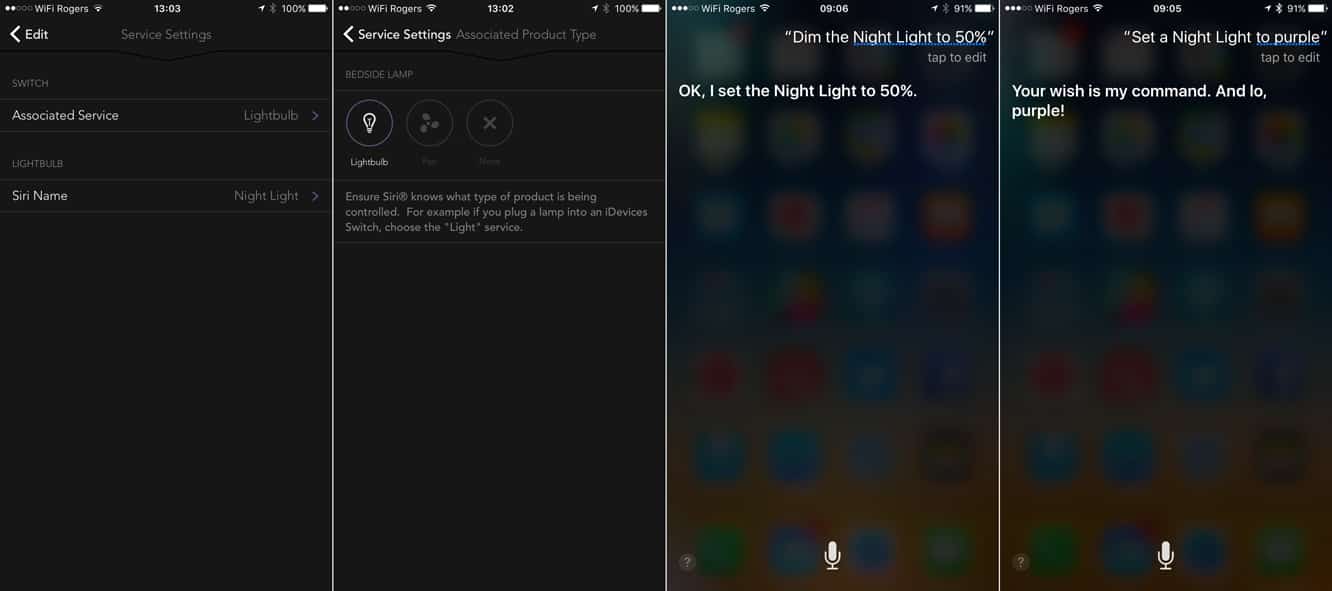
应该注意的是,我们收到的第一台 iDevices Switch 似乎存在硬件或固件缺陷,导致它半定期地失去与 HomeKit 和 iDevices Connected 应用程序的连接——通常在大约 24 小时后——需要将其拔下并重新连接以恢复运行。 这是否代表质量控制问题,新产品的简单成长烦恼,或者在我们的特定测试配置中出现异常情况很难说,但值得注意的是,Switch 与其他三个制造商的 HomeKit 设备一起配置,这些制造商都没有展示任何问题。 iDevices 的恒温器也有问题,表明 iDevices 的硬件或固件存在问题。 iDevices 很快就寄出了带有更新固件的替换装置,并且新装置已经在日常使用中保持了两个多星期,没有任何问题。
智能插座和智能灯泡等家庭自动化配件是一个具有挑战性的工作类别; 在提供具有基本功能的低成本配件与提供额外花里胡哨的更昂贵配件之间总是需要权衡取舍。 如果您想广泛自动化您的家庭,便宜的 HomeKit 配件可以完成工作并且更具成本效益,而更昂贵的配件提供更多功能,但限制了您可以部署的功能数量。
毫无疑问,随着智能插座的发展,iDevices 的 Switch 是一种更高端的配件——你需要为更基本的 iHome 选项支付 20 美元的溢价,以换取夜灯和电源监控功能,你可以购买三个 iHome 插座两台 iDevices Switch 的价格。 然而,这也是 Apple 通过 HomeKit 带来的最大优势之一——您现在可以混合搭配配件以达到预期的效果。 Switch 上的夜灯和电源监控绝对是不错的功能,如果你有使用它们的话,并且在这种情况下很容易证明 20 美元的溢价是合理的。
我们的评级
公司和价格
公司: iDevices
型号:开关
价格: 59 美元
兼容:所有运行 iOS 8.1 或更高版本的 iPad、iPhone、iPod touch 型号。
